Soms is het fijn als je je e-mails automatisch kan laten doorsturen naar je hoofd e-mailadres of een ander e-mailadres. Hierdoor heb je niet x aantal postvakken voor verschillende e-mailadressen en behoud je het overzicht. Ook scheelt dit extra opslagruimte! Hoe je dit in kunt stellen leggen we in deze handleiding graag voor je uit!
Helaas is het automatisch doorsturen voor Gmail- en Hotmail e-mailadressen niet langer mogelijk.
Zij scannen mail op spam, de spammende servers worden geblokkeerd. Als de webserver mail forward, herkennen zij deze server als de server die verantwoordelijk is voor het spammen. Dat wil zeggen dat zodra een externe server spamt en deze server het doorstuurt naar Gmail of Hotmail, zij denken dat de forwarder juist de spammer is. Om deze reden is het niet meer mogelijk om mail door te sturen naar deze publieke services. Gmail heeft daar een oplossing voor gemaakt welke wij nu helaas moeten forceren. Je leest er hier meer over: Uitleg voor Gmail of uitleg voor Hotmail.
Om je e-mail door te kunnen sturen dien je eerst in te loggen op het DirectAdmin panel. De link naar dit paneel staat beschreven in de email die je na de aanschaf van een webhosting pakket van ons hebt ontvangen! Of je volgt de stappen in deze handleiding: Hoe log ik in op DirectAdmin?
Stap 1
Nadat je bent ingelogd in DirectAdmin selecteer je het domein waarbij je de e-mail wilt laten doorsturen.
Klik vervolgens onder E-Mail Management op Forwarders
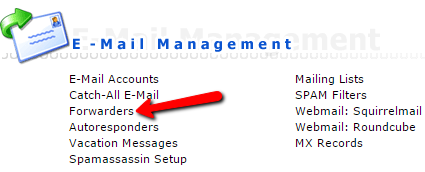
Stap 2
Klik nu op Create new E-Mail Forwarder.
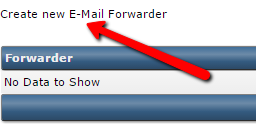
Stap 3
Vervolgens krijg je een tweetal invoervelden te zien. Bij het eerste veld voer je een e-mailalias in. Bij het tweede invoerveld voer je het e-mailadres in dat de doorgestuurde mail daadwerkelijk moet gaan ontvangen. Klik nu op Create om deze forwarder aan te maken. Volgens onderstaand voorbeeld worden e-mails die nu verstuurt worden naar ikwilditdoorsturen@jouwdomein.nl in werkelijkheid ontvangen door naar@ditemailadres.nl zonder dat de versturende partij dit weet.
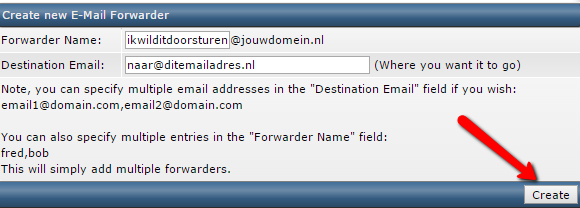
Stap 4
Je hebt ook de mogelijkheid om meerdere aliassen aan te maken. Dit doe je door een komma in het eerste invoerveld na je alias in te voeren. Bijvoorbeeld deze,endeze nu ontvangt deze@jouwdomein.nl en endeze@jouwdomein.nl de e-mails en stuurt deze automatisch door naar naar@ditemailadres.nl en naar ooknaar@mij.nl volgens onderstaand voorbeeld. Klik ook nu weer op Create om de forwarders aan te maken.
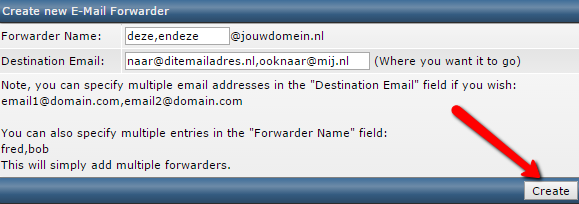
Probeer het eens! Kom je er nou echt niet uit? Geen probleem! Het Vimexx team staat klaar voor je. Dit kan per ticket of via een live chat sessie!
